Üksikasjade paan - väike paan, mis näitab faili üksikasju, kui see on valitud, on üks paljudest kasulikest funktsioonidest, mis esitati kõigepealt Windows Vistaga, ja on osa Windows 7, Windows 8 ja Windows 8.1 versiooni ka. Vista ja Windows 7 korral kuvatakse üksikasjade paan Windows Exploreri allosas.
Operatsioonisüsteemides Windows 8 ja Windows 8.1, Microsoft on üksikasjade paani teisaldanud Windows Exploreri (File Explorer) paremale. Vaikesätete korral ei kuvata üksikasjade paani Windows 8 ja 8.1 Explorer ja üks peavad sama sisse lülitama, klõpsates vahekaarti Vaade ja seejärel klõpsates nuppu Detailid.
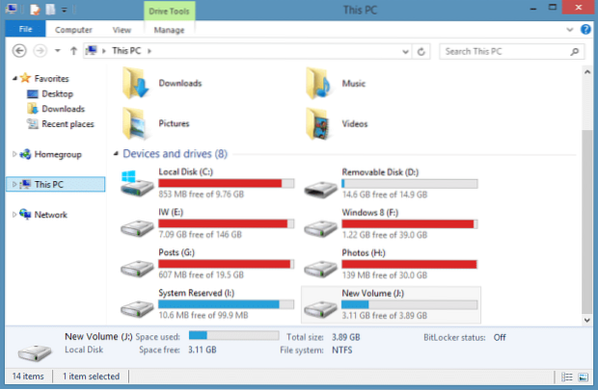
Kuigi paani sisse- või väljalülitamise võimalus on olemas, pole Microsoft pakkunud võimalust detailide paani teisaldamiseks Exploreri põhja. Vista ja Windows 7 kasutajad, kes on üle läinud versioonile Windows 8 või Windows 8.1 võib eelistada, et üksikasjade paan oleks Exploreri allosas.
Nagu me varem mainisime, pole Windows 8/8-s ühtegi võimalust.1 detailide paani teisaldamiseks ja üks peab omandama shell32.dll ja muutke sama, et see vaikeasukohast teisaldada. Kuna kest32.dll on süsteemifail ja rikutud süsteemifail võib muuta teie arvuti taaskäivitamatuks, süsteemifaili käsitsi muutmine pole soovitatav.
Kui olete Windows 8.1 kasutaja ja soovite üksikasjade paani teisaldada, on teil hea meel teada saada tasuta tööriista nimega Shell32 üksikasjad Pane Mod Windows 8 jaoks.1. Shell32 Details Pane Mod võimaldab üksikasjade paani hõlpsalt mõne hiireklõpsuga Windows Exploreri üla- või alaossa viia.
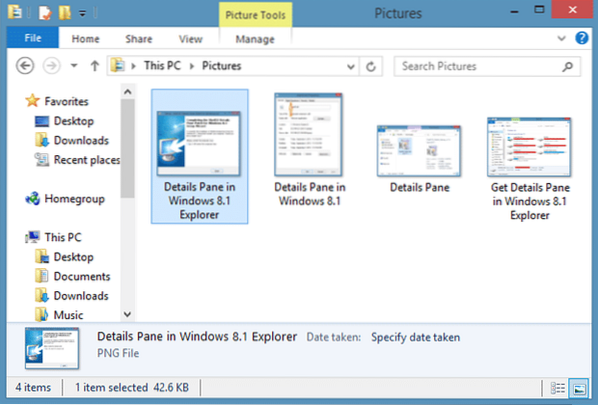
Selle tööriista ilu on see, et see loob kõigepealt algse Shell32 varukoopia.dll-fail enne selle asendamist kohandatud failiga, nii et saate algse faili ja stiili probleemideta kiiresti taastada.
TÄHTIS: Enne kui jätkate, looge Shell32 originaalfail kohandatud failiga. Järgige hoolikalt juhiseid veendumaks, et te ei saa kohandatud Shell32-d.dll-fail ilma digitaalallkirja ja taaskäivitamatu Windowsita.
See tööriist on ühildub ainult Windows 8 64-bitise versiooniga.1 RTM. Kui kasutate Windows 8.1 Eelvaade, saate seda tööriista proovida alles pärast Windows 8-le üleminekut.1 RTM.
Kuidas liigutada üksikasju Windows 8 üla- või alaossa.1 failihaldur:
Samm 1: Külastage seda MSFN-i foorumi lehte ja laadige alla Shell32 Details Pane Mod ZIP-fail. Pange tähele, et kui kasutate selle faili allalaadimiseks Internet Exploreri brauserit, võite saada märgi „Shell32_Setup-1.6.exe-faili ei laadita tavaliselt alla ja see võib teie arvutit kahjustada ”. Klõpsake lihtsalt nuppu Käivita.
2. samm: Topeltklõpsake allalaaditud käivitataval failil, et käivitada Shell32 Details Pane Modi seadistamine. Jällegi võite siin saada Windowsi SmartScreeni hoiatuse. Klõpsake nuppu Suvandid ja seejärel nuppu Käivita ikkagi.
3. samm: Klõpsake nuppu Järgmine nupp, nõustuge lepinguga ja seejärel klõpsake uuesti nuppu Edasi. Järgmisel ekraanil valige üksus Detailide paani põhi (Windows 7 vaikeseade), kui soovite üksikasjade paani teisaldada põhja või valida mõne muu stiili, klõpsake nuppu Edasi ja seejärel klõpsake nuppu Installige nupp algse Shell32 asendamiseks.dll-fail kohandatud.

4. samm: Kui fail on asendatud, näete hoiatavat dialoogiboksi "Enne arvuti taaskäivitamist kontrollige shell32.dll atribuudid veendumaks, et sellel on digitaalallkiri. Kas soovite taastada shell32.dll?”Sõnum.
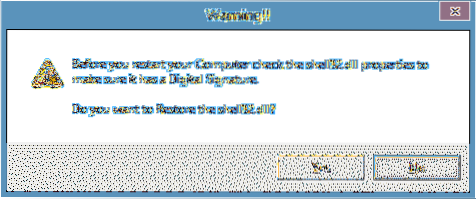
Tööriist avab automaatselt Shell32 atribuudid.dll teile. Kui kuvatakse vahekaart Digitaalallkiri, klõpsake lihtsalt nuppu Ei ja kui vahekaarti Digitaalallkiri pole, peate algse Shell32 taastamiseks klõpsama nuppu Jah.dll-fail.
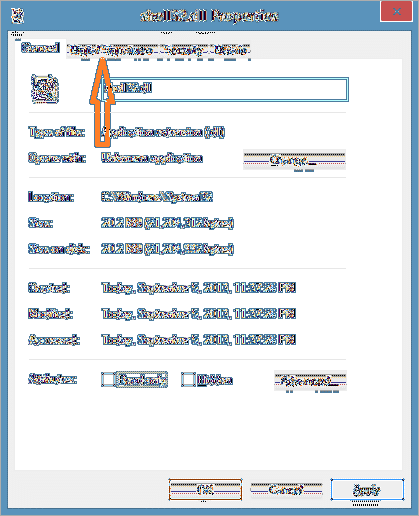
TÄHTIS: kui failil pole digitaalallkirja, ei pruugi Windows järgmisel korral taaskäivitamisel proovida arvuti käivitamist ega sinise ekraani kuvamist. Nii et veenduge, et uus Shell32.dll-l on digitaalallkiri või kasutage algse faili taastamise võimalust.
5. samm: Kui see on tehtud, palutakse teil muudatuste rakendamiseks arvuti taaskäivitada. Pärast arvuti taaskäivitamist avage Windows Explorer, klõpsake nuppu Vaade ja seejärel klõpsake nuppu Üksikasjad, et näha üksikasjade paani Exploreri all või ülaservas.
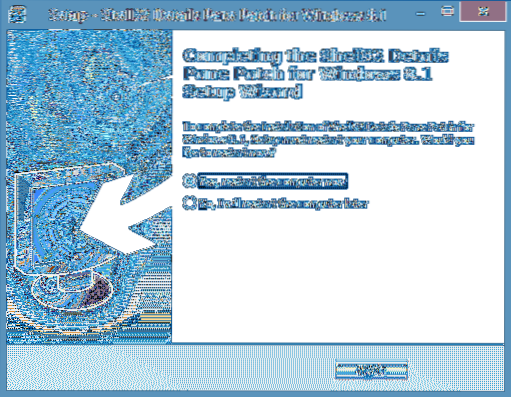
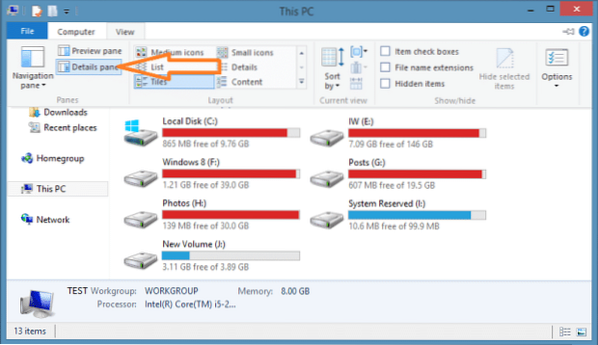
Aitäh Deskmodder.de
 Phenquestions
Phenquestions


